Thủ Thuật
Cách tải Windows 10 từ Microsoft
Windows 10 là hệ điều hành phổ biến nhất thế giới theo các số liệu thống kê của các hãng máy tính. Nếu máy tính bạn đang sử dụng là các phiên bản hệ điều hành Windows XP, Vista, 7, 8.1 thì bạn hãy nâng cấp lên Windows 10 ngay bằng cách tải Windows 10 từ trang chủ của Microsoft.

Bước 1: Các bạn tải về và cài đặt Media Creation Tool tại đường link sau https://www.microsoft.com/en-au/software-download/windows10
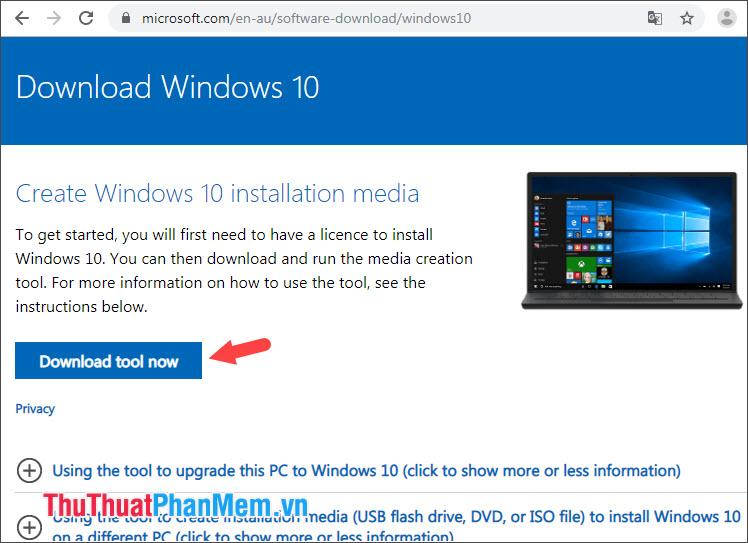
Bước 2: Sau khi tải về, các bạn mở file MediaCreationTool.exe lên. Sau đó bạn tích chọn mục Create installation media (USB flash drive, DVD, or ISO file). Sau đó bấm Next để tiếp tục.
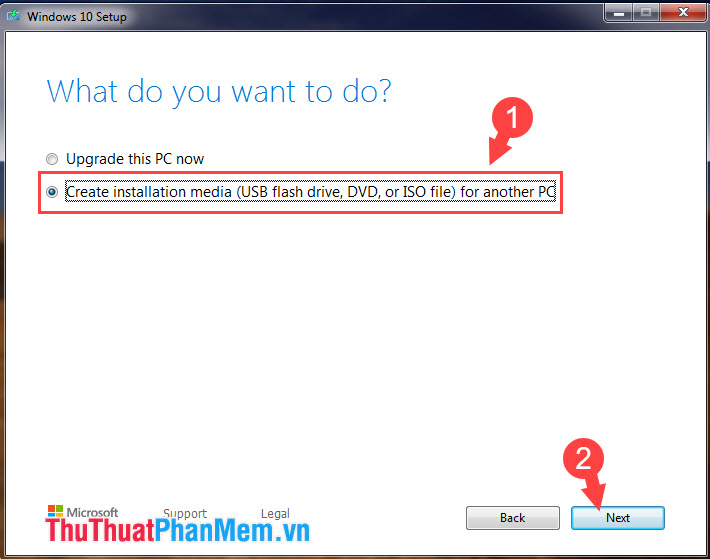
Bước 3: Chúng ta bỏ tích mục Use the recommended options for this PC và bấm Next để tiếp tục.
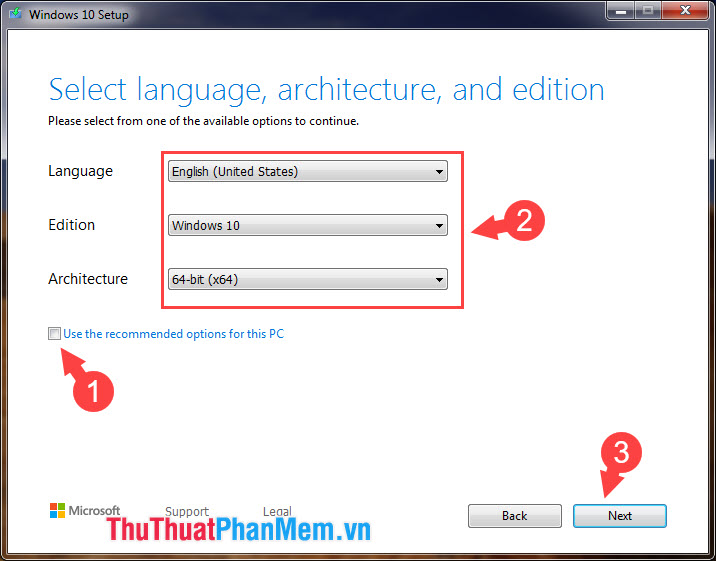
Bước 4: Bạn chọn mục ISO file để tải file ISO từ windows về máy tính và bấm Next để sang bước tiếp theo.
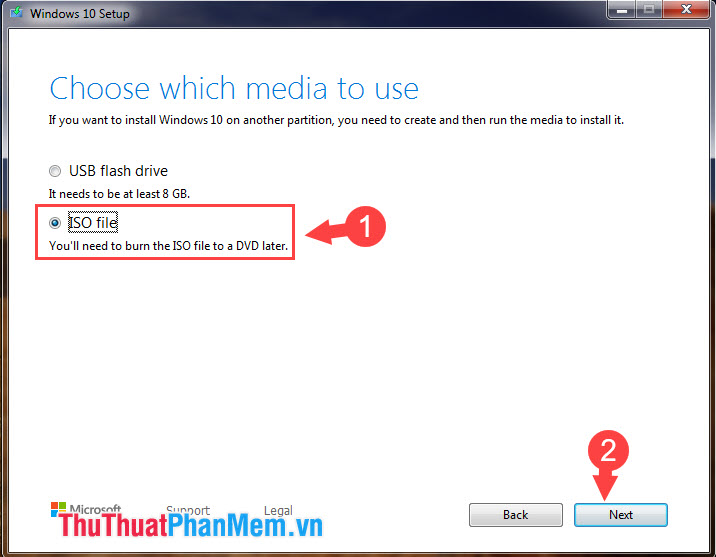
Bước 5: Bạn chọn nơi lưu file và bấm Save để lưu file ISO Windows 10.
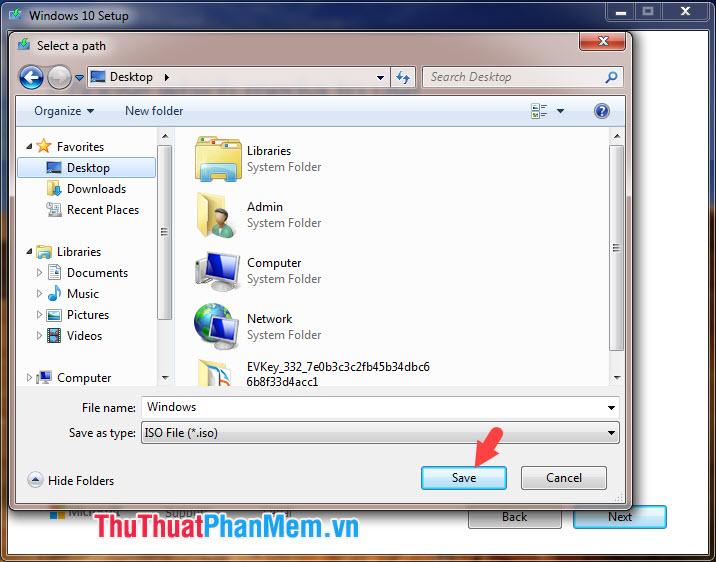
Bước 6: Quá trình tải về bắt đầu, tốc độ nhanh hay chậm phụ thuộc vào tốc độ đường truyền Internet của bạn.
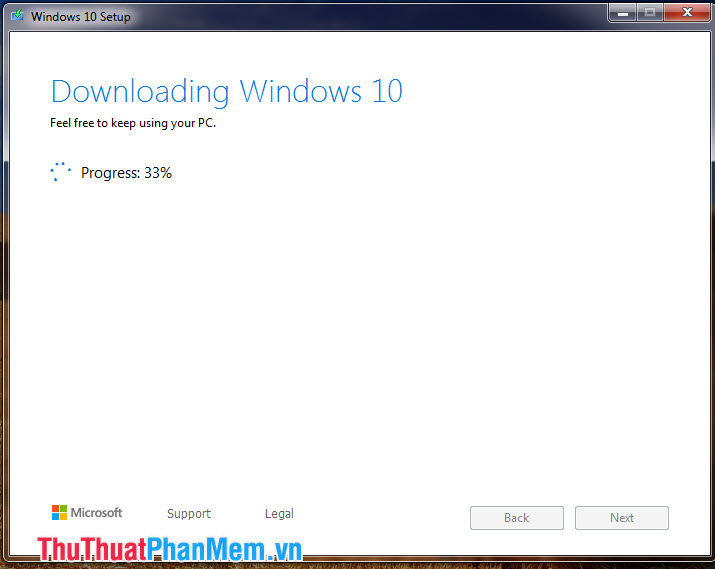
Sau khi tải về thành công, bạn mở thư mục chứa file Windows đã tải về với định dạng ISO và cài đặt qua USB. Chi tiết cách cài đặt Windows qua USB, các bạn hãy tham khảo bài viết sau: http://PKMacBook.com/huong-dan-cach-cai-windows-10-bang-usb-tung-buoc-mot/

2. Tải Windows 10 trực tiếp từ Microsoft
Bước 1: Các bạn truy cập trang web sau: https://www.microsoft.com/en-us/software-download/windows10
Sau đó bạn mở cửa sổ Inspect/ Develope Tools bằng cách bấm F12 (đối với trình duyệt Chrome, Cốc Cốc) còn đối với trình duyệt Mozilla Firefox thì chúng ta sử dụng tổ hợp phím Ctrl + Shift + M. Tiếp theo, bạn click vào dấu 3 chấm (1) trong hộp thoại Inspect => More Tools (2) => Network Conditions (3).
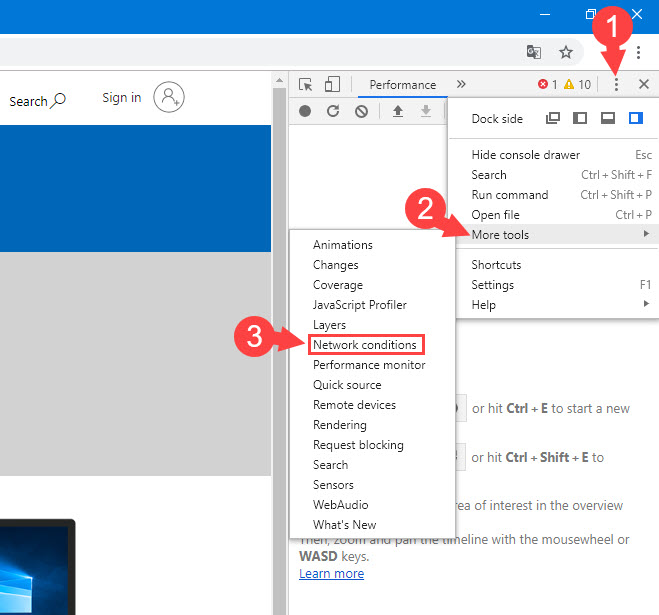
Bước 2: Tại ô Network Conditions, các bạn bỏ tích dòng Select automatically (1) ở mục User agent. Sau đó bạn chọn kiểu User agent là Safari – iPhone iOS 9 (2). Sau đó bạn bấm F5 để refresh lại trang web.
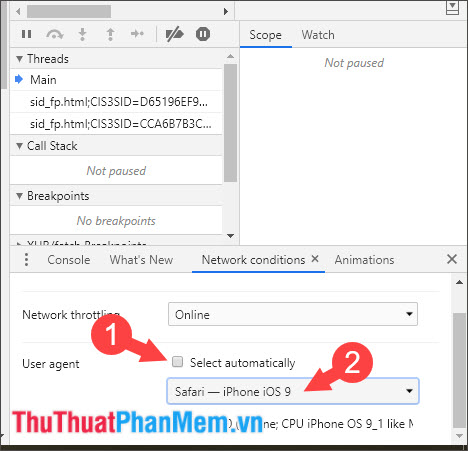
Bước 3: Sau khi chuyển sang dạng User agent khác thì tùy chọn tải về ISO Windows hiện lên. Bạn chọn phiên bản Windows 10 theo mong muốn của bạn và bấm Confirm.
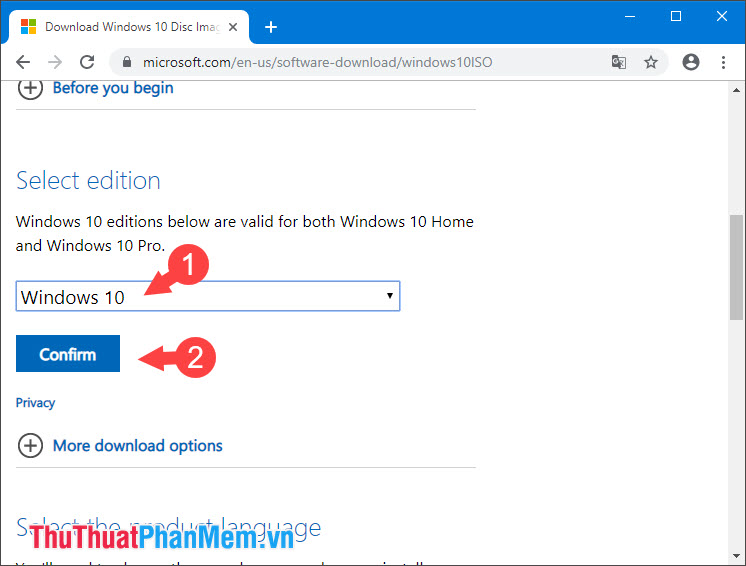
Bước 4: Tiếp theo, bạn chọn ngôn ngữ cho phiên bản Windows và bấm Confirm để tiếp tục.
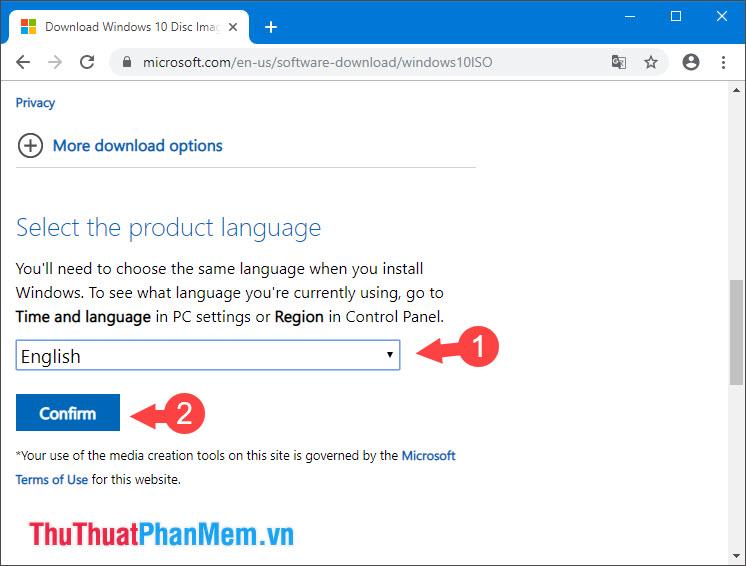
Bước 5: Và cuối cùng bạn chọn phiên bản Windows 32 bit hoặc 64 bit tùy thuộc cấu hình máy tính của bạn.
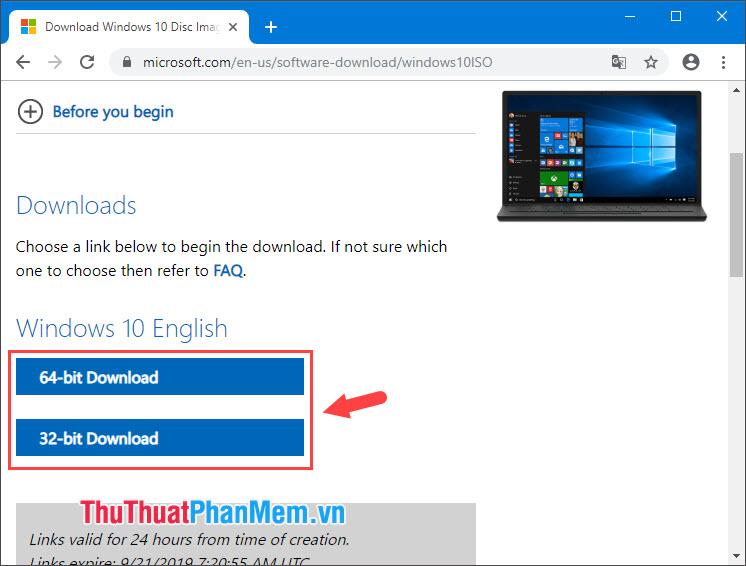
Với hướng dẫn tải Windows 10 đơn giản từ Microsoft, chúng ta có thể yên tâm hơn khi cài lại Win 10 mà không lo dính virus hoặc lỗi file ISO. Chúc các bạn thành công!
Nguồn tham khảo từ Internet
Bài viết cùng chủ đề:
-
Cách viết căn bậc 2 trong Word
-
Cách đánh dấu tích trong Word
-
Cách thu hồi thư đã gửi, Recall mail trong Outlook
-
Cách đổi Inch sang cm trong Word 2016
-
Top 5 Phần mềm thiết kế nhà miễn phí tốt nhất hiện nay 2021
-
Cách chuyển Excel sang PDF, chuyển file Excel sang PDF nhanh chóng, giữ đúng định dạng
-
Cách cài chế độ truy bắt điểm trong CAD
-
Cách đánh số trang trong Word 2016
-
Những stt buông tay hay nhất
-
Cách chụp màn hình Zalo
-
Hướng dẫn cách đặt Tab trong Word
-
Cách chỉnh khoảng cách chuẩn giữa các chữ trong Word
-
Các cách tải nhạc về máy tính đơn giản, nhanh chóng
-
Xoay ngang 1 trang bất kỳ trong Word
-
Cách sửa lỗi chữ trong Word bị cách quãng, chữ bị cách xa trong Word
-
Cách thêm font chữ vào PowerPoint, cài font chữ đẹp cho PowerPoint
















